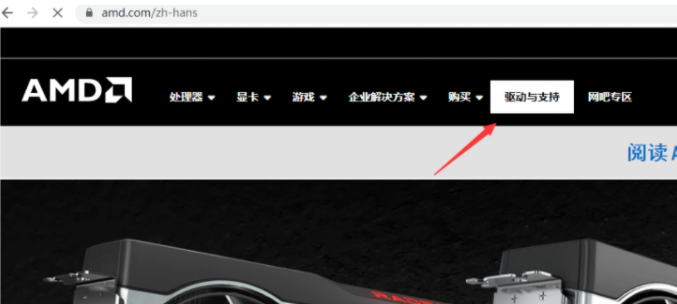
amd显卡是由amd公司出品的系列显卡,受到很多小伙伴的喜爱。不过有小伙伴购买了amd显卡后不知道如何安装amd驱动,导致显卡不能正常运行。今天小编就针对这个问题,给大家分享下amd驱动的安装教程。
方法一:官网下载安装amd驱动
1、登录到AMD的官方网站amd.com,单击【驱动程序和支持】。
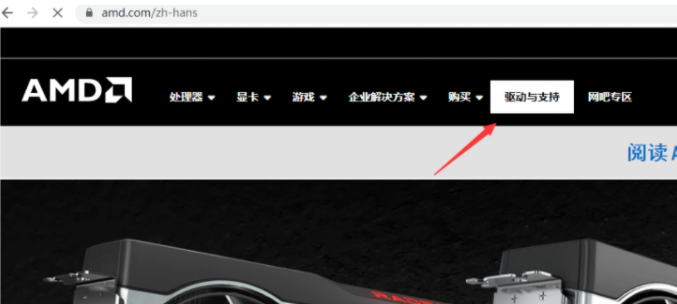
2、在页面底部,有一个选项可以自动检测并安装Windows?的Radeon显卡驱动程序。单击立即下载以下载自动检测软件,以在计算机中自动检测,下载并安装AMD显卡驱动程序。
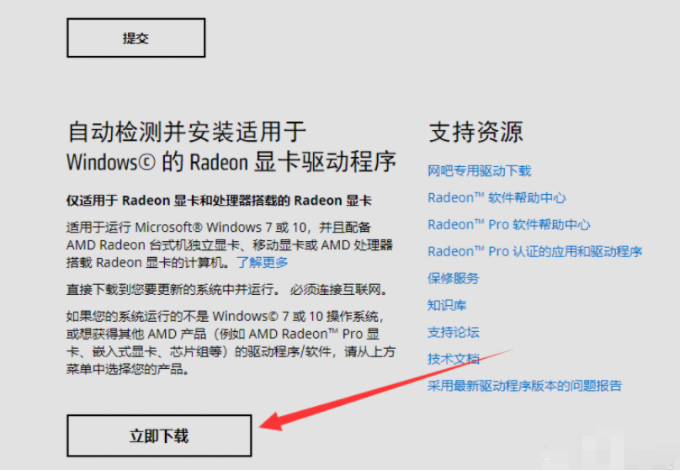
3、如果您知道计算机中AMD显卡的型号,则也可以直接选择相应版本的驱动程序,然后下载并安装它。安装完成后,如图所示。
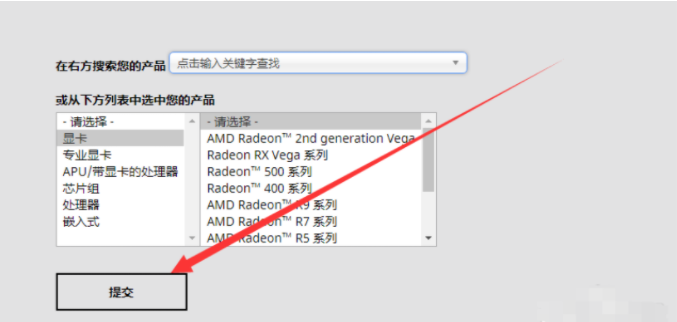
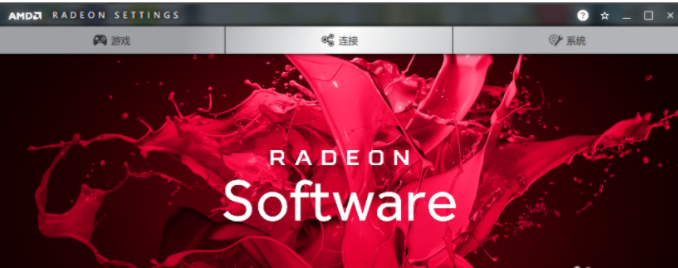
方法二:第三方软件更新驱动
1.首先下载安装360驱动大师,单击【驱动程序管理】,自动是识别到您电脑需要安装的驱动程序,然后选择显卡驱动单击【安装】。(也可以使用驱动精灵软件)
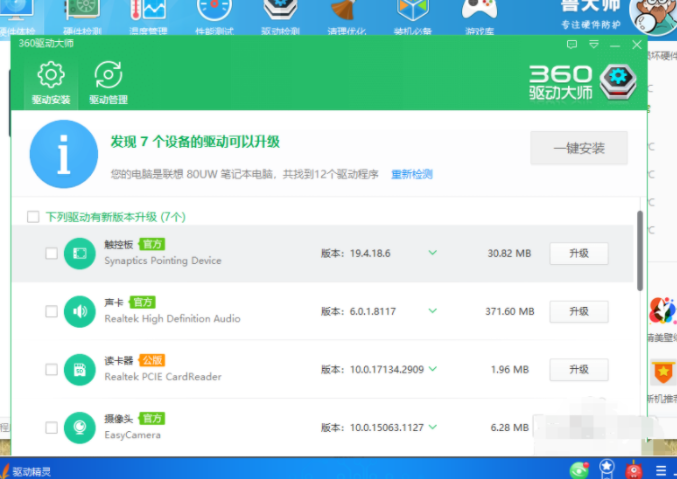
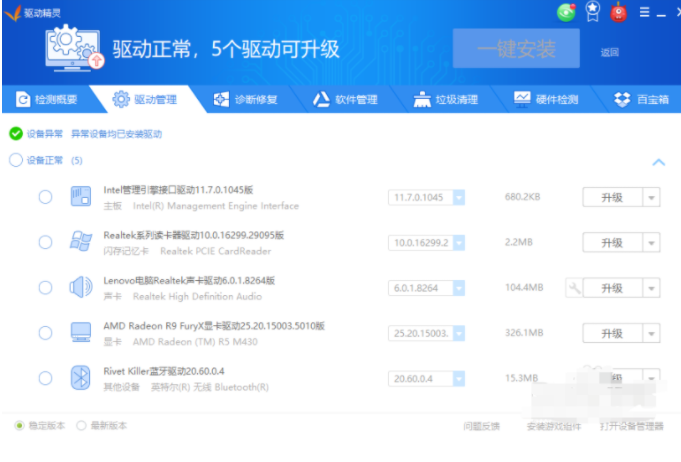
2.就可以安装驱动程序。
以上便是amd驱动的安装教程,希望能帮到大家。




